ASP.NET Core 入门 - 一个示例的最小 MVC 应用程序
4.95/5 (26投票s)
在本文中,我将尝试介绍创建可移植的 (Windows, Mac 和 Linux) ASP.NET Core 应用程序的大部分基础知识,并讨论使用 ASP.NET Core 的 Web 应用程序的可能用例。
引言
.NET Core 已经发布,目前关于它的内容还不多。在本文中,我将尝试介绍创建可移植的 (Windows, Mac 和 Linux) ASP.NET Core 应用程序的大部分基础知识,并讨论使用 ASP.NET Core 的 Web 应用程序的可能用例。
背景
如果您真的要阅读本文,您需要基本了解 .NET Core 是什么,以及它与经典 (“真正”的) .NET Framework 有何不同。
我为您搜集了一些关于这个主题的资源
- 已发布 .NET Core 1.0 [Scott Hanselmann 的博客]
- 什么是 .NET Core 以及为什么它很重要? [Infragistics.com]
- WTF 是 .NET Core? [Google]
最后,Scott 像往常一样很好地总结了这一点
Scott Hanselmann:我觉得这是多年来在 .NET 和开源方面工作的结晶。这就是我来微软工作的原因;我们希望尽可能多地开源,并在微软的 .NET 和开源周围建立一个社区。15 年后,经过成千上万人的努力,今天我们发布了 .NET Core 1.0。
[...]
.NET Core 的主要优点是
- 跨平台: 运行于 Windows、macOS 和 Linux。
- 灵活部署: 可以包含在您的应用程序中,也可以按用户或按计算机侧边栏安装。
- 命令行工具: 所有产品场景都可以通过命令行执行。
- 兼容: .NET Core 与 .NET Framework、Xamarin 和 Mono 兼容,通过 .NET 标准库。
- 开源: .NET Core 平台是开源的,使用 MIT 和 Apache 2 许可证。文档的许可协议为 CC-BY。.NET Core 是一个 .NET 基金会项目。
- 由微软支持: .NET Core 由微软支持,根据 .NET Core 支持。
.NET Core 由以下部分组成
现在,您为什么要优先选择 ASP.NET Core 而不是经典的 ASP.NET 应用程序?
或者更重要的是:什么时候?
似乎有无数种用例可以同时使用两者。我将专注于那些明确的。以下列表绝不完整,但这在 IT 领域很多事情上都是如此。
何时使用 ASP.NET Core?我无法给出“永远如此”的答案。但让我们看一个例子
佳能 Scanfront 400 是佳能开发的小型工业扫描仪。它可以扫描任何类型的文档,甚至护照和信用卡。他们发布了一个 视频 演示了酒店前台的用法。
OMR 应用程序(可用于处理扫描的图像)可以用来解释图像中的某些值(例如护照或信用卡号),并在扫描仪屏幕上显示需要验证的图像片段。设备本身运行在 Linux 上,可以使用 Eclipse/Java 进行编程,但这可能会很繁琐。与其编写一个特定的程序,不如在它后面放一个 ASP.NET Core 网页,显示片段并要求用户进行验证操作。这一点的最大优点是:您无需安装另一个 SDK。一个自托管的 ASP.NET Core 应用程序甚至可以在医疗应用中使用(例如,读取实验室订单并将其输入到实验室信息系统中),而无需实际安装(甚至更昂贵:维护)IIS 服务器 - 任何系统管理员告诉他“嘿,我们需要另一个服务器/另一个应用程序实例”时都会持怀疑态度。
这一点已经提出了要点:如果您有一个小型 Web 应用程序并将其开发为不依赖 IIS 的独立应用程序,那么将其销售给没有现场 IIS 的客户的机会将大大增加。
总之:ASP.NET Core 是一种可能的解决方案,无论/何时 Web 应用程序将运行的环境是
- 平台无关(客户 A 在 Linux 上运行,客户 B 在 Windows 上运行)或
- 严格监管(国防、医疗或金融环境)或
- 根本没有维护 IIS 实例的专业知识(或者相应地缺乏时间来维护)
我们开始吧
但首先,检查您是否已准备就绪。ASP.NET Core 需要一些先决条件才能运行 - 在 .NET Core 页面 上查看。该页面会自动显示您使用浏览网站的系统开发 ASP.NET Core 所需的内容。
如果您已从 .NET Core 页面安装了所有必需的工具,请打开 Visual Studio 并创建一个新的 .NET Core 控制台应用程序

如果一切设置正确,您将在“创建项目”向导的“模板树视图”中看到“.NET Core”子部分。
从那里,选择 控制台应用程序 (.NET Core)
侧边提示:本文是关于 ASP.Net Core 的入门指南,如果您真的想亲身体验,您可能会选择 ASP.Net Core Web 应用程序。
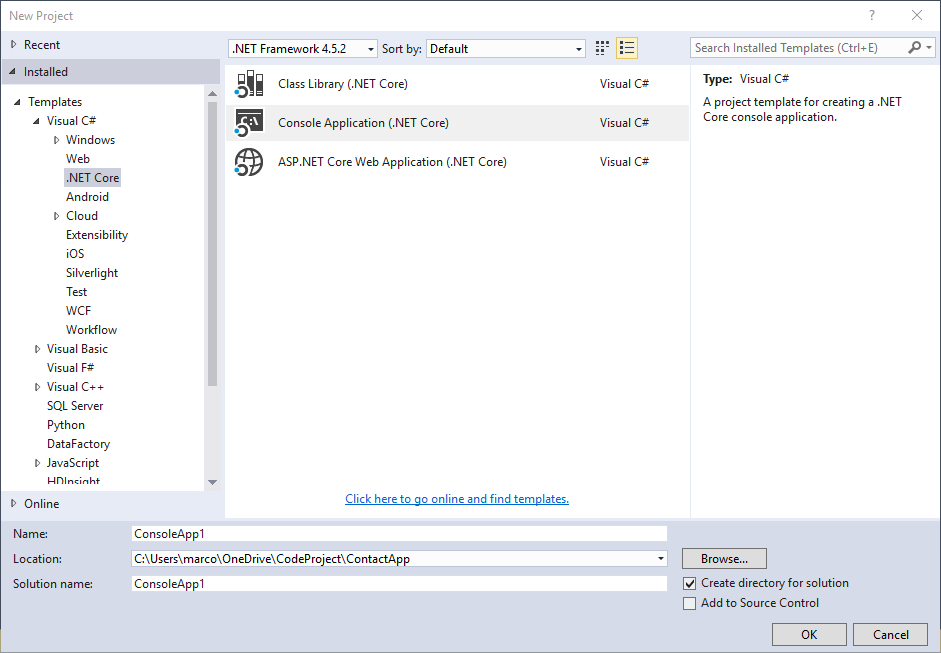
创建项目后,您可以在解决方案资源管理器中看到项目结构,如下图所示。首先,我们必须将注意力放在 project.json 文件上。开始时,文件如下所示
{
"version": "1.0.0-*",
"buildOptions": {
"emitEntryPoint": true
},
"dependencies": {
"Microsoft.NETCore.App": {
"type": "platform",
"version": "1.0.1"
},
},
"frameworks": {
"netcoreapp1.0": {
"imports": "dnxcore50"
}
}
}
该文件由 .NET Core 工具用于确定程序集元数据、依赖项和其他内容。它能做的事情很多,详细解释将超出本文的范围。如果您有兴趣了解更多信息,请查阅 文档。
无论如何,将我们的控制台应用程序转换为 ASP.NET Core 应用程序的第一步是设置到 Microsoft.AspNetCore.Server.Kestrel 命名空间的依赖项。只需将粗体行粘贴到下面的代码片段中
{
"version": "1.0.0-*",
"buildOptions": {
"emitEntryPoint": true
},
"dependencies": {
"Microsoft.NETCore.App": {
"type": "platform",
"version": "1.0.1"
},
"Microsoft.AspNetCore.Server.Kestrel":"1.0.0"
},
"frameworks": {
"netcoreapp1.0": {
"imports": "dnxcore50"
}
}
}
Kestrel 是什么?来自 Microsoft Docs
docs.asp.net:Kestrel 是一个基于 libuv(一个跨平台异步 I/O 库)的跨平台 Web 服务器。
本质上:ASP.NET Core 可以托管在 IIS 或 IIS Express 中,但并不依赖于它们。这就是 Kestrel 发挥作用的地方:它不是替代品,而是一个可行的选择,如果您无法在 IIS 或 IIS Express 中托管应用程序。尽管文档提到了将它们用作反向代理。我不会提供更多细节,如果您想深入了解,ASP.NET Core 的 服务器文档页面 是一个很好的知识来源。
来自 Kestrel 的问候
现在我们已经添加了对 Kestrel 的依赖项,我们可以继续让它运行起来(虽然只是勉强运行)。首先,向控制台应用程序添加一个名为 Startup 的类。将它的 using 指令替换为这两个
using Microsoft.AspNetCore.Builder;
using Microsoft.AspNetCore.Http;
然后,将类替换为以下代码片段
public void Configure(IApplicationBuilder app)
{
app.Run(context => {
return context.Response.WriteAsync("Hello from Kestrel");
});
}
代码片段所做的只是非常简单的事情:回复“来自 Kestrel 的问候”到您的 Web 应用程序收到的任何请求。Web 应用程序现在知道如何响应,但此时,我们仍然只是一个简单的控制台应用程序。为了将其转换为 Web 应用程序(好吧,至少是一个非常基础的),我们需要修改 Program.cs 文件
将以下代码片段添加到您的 Main 方法中
Console.WriteLine("A moment please - Preparing the Kestrel Host");
var host = new WebHostBuilder()
.UseKestrel()
.UseStartup<Startup>()
.Build();
Console.WriteLine("Ready to go");
host.Run();
为了让它工作,您需要将……
using Microsoft.AspNetCore.Hosting;
…放在 Program.cs 的顶部。这些行告诉我们的控制台应用程序使用 Kestrel 启动一个 Web 主机,它使用我们的 Startup 类作为入口点(索引页面)。一旦我们构建了项目,所有这些看起来就是这样

一旦您看到“应用程序已启动”,请访问 https://:5000 来查看它是否按预期工作,以及 Startup 类是否返回了您告诉它的内容

恭喜!您已经创建了一个 ASP.NET Core Web 应用程序的基础,并从控制台托管。它仍然很简单,要真正利用它,我们需要引入 MVC。继续阅读。
需要 MVC 吗?
到目前为止我们创建的示例充其量只是一个可行性研究(最多算上一点点),它显示了 ASP.NET Core 返回基本字符串给请求的能力。在当今的网络时代,这算不上什么大事,甚至没有构成如今 Web 应用程序基础的根本。MVC 是正确的方法 - 跟我来!
回到我们之前在本文中修改过的 project.json 文件。
{
"version": "1.0.0-*",
"buildOptions": {
"emitEntryPoint": true
},
"dependencies": {
"Microsoft.NETCore.App": {
"type": "platform",
"version": "1.0.1"
},
"Microsoft.AspNetCore.Server.Kestrel": "1.0.0",
"Microsoft.AspNetCore.Mvc": "1.0.0"
},
"frameworks": {
"netcoreapp1.0": {
"imports": "dnxcore50"
}
}
}
在 Kestrel 依赖项的正下方,添加行 "Microsoft.AspNetCore.Mvc": "1.0.0" (在上面的示例中用粗体显示)。别忘了在上一行末尾添加逗号。一旦您保存了 project.json,Visual Studio 就会为您还原依赖项。现在依赖项已在 project.json 中设置好,我们需要关注我们的 Startup 类,因为所有的 MVC 初始化都将在那里完成。
首先,添加……
using Microsoft.Extensions.DependencyInjection;
……到 using 指令。为什么?.NET Core 将自动使用最新的 Microsoft Framework 来执行依赖项注入,因此需要 using 指令。现在将类的内部替换为以下内容(与之前类内容相比的更改以粗体标出)
public class Startup
{
public void ConfigureServices(IServiceCollection services)
{
services.AddMvc();
}
public void Configure(IApplicationBuilder app)
{
app.UseMvc();
app.Run(context =>
{
return context.Response.WriteAsync("Hello world");
});
}
}
ConfigureServices 为您提供了注册应用程序所需的任何服务或依赖项的机会。在这种情况下,services.AddMvc() 是一个简写,用于配置 Microsoft .NET Framework 实现提供的所有服务。
控制器
现在我们已经为应用程序使用 MVC 添加了基本先决条件,让我们添加一个控制器。ASP.NET Core 不强制您将控制器保留在 Controllers 文件夹中,但为了避免重复造轮子,我将坚持使用它。
我在 ContactApp 项目中创建了一个名为 HelloController 的类。

现在要将这个类转换为一个 Controller,我需要派生自 Controller 类(显然)。
using Microsoft.AspNetCore.Mvc;
using System;
namespace ContactApp.Controllers
{
public class HelloController:Controller
{
[Route("hello/index")]
public IActionResult Index()
{
return Ok($"Hello there. It's {DateTime.Now}.");
}
}
}
现在编译您的应用程序,然后访问 https://:5000/hello/index。您将看到下面的问候消息,由您的第一个 ASP.NET Core 控制器生成。

数据?视图?您要得到什么?
事实上 - 任何东西。ASP.NET Core 不关心您返回的是视图还是数据。对它而言,一切都是 IActionResult。如果我们修改上面的示例以返回一个类,IActionResult 将是 JSON 数据。酷吧?
public class HelloController:Controller
{
[Route("hello/index")]
public IActionResult Index()
{
return Ok(new TestClass("Hi there", "It's after 10 PM here"));
}
}
public class TestClass
{
public TestClass(string s1, string s2)
{
S1 = s1;
S2 = s2;
}
public string S1 { get; set; }
public string S2 { get; set; }
}
结果输出将是一个 JSON 字符串,格式如下
{"s1":"Hi there","s2":"It's after 10 PM here"}
当然,并非每个人都熟悉 JSON,而普通用户肯定不熟悉。为了让普通用户能够看到我们的数据,别无选择,只能创建一个视图。为了创建您的第一个视图,请在 ContactApp 项目中创建 Views/Hello 文件夹。ASP.Net Core 将在预定义的放置位置查找视图,而 Views 文件夹是最常见的。
之后,修改您的 HelloController 以在路由 hello/greet 上返回一个视图,并带有可选参数 username。
public class HelloController:Controller
{
[Route("hello/index")]
public IActionResult Index()
{
return Ok(new TestClass("Hi there", "It's after 10 PM here"));
}
[Route("hello/greet/{username?}")]
public IActionResult UserName(string username = "you over there")
{
return View(new TestClass (username, DateTime.Now.ToString()));
}
}
如果未设置 username 参数,则使用“您那边的人”作为默认用户名。现在继续在 ContactApp 项目的 Views/Hello 文件夹中添加一个名为 UserName.cshtml 的文件。
<div>
<h1>Hello @Model.S1</h1>
<h3>It's @Model.S2</h3>
</div>
现在,在我们创建的示例运行之前,我们需要调整一些事情。首先,添加行
“preserveCompilationContext”: true,在您的 project.json 文件中的 buildOptions 正下方
{
"version": "1.0.0-*",
"buildOptions": {
"preserveCompilationContext": true,
"emitEntryPoint": true
},
之后,切换到 Program.cs,在 UseKestrel 之后添加 UseContentRoot(Directory.GetCurrentDirectory())
var host = new WebHostBuilder()
.UseKestrel()
.UseContentRoot(Directory.GetCurrentDirectory())
.UseStartup<Startup>()
.Build();
为什么我们需要进行此调整?project.json 中的更改是为了告诉编译器保留某些引用的程序集(例如 System),以便 Razor 能够在运行时编译您的视图。我们需要在 Program.cs 中进行的更改告诉 Web 服务器在哪里查找内容文件(例如视图)。
现在,在我们完成所有这些之后,让我们运行项目并查看结果

左侧显示了使用 Marco 作为 username 参数的视图的输出。
下方显示了来自同一控制器的输出,但没有用户名参数。因此,它使用了“您那边的人”作为默认值。

延伸阅读
虽然我尽力为您提供了对 ASP.NET Core 是什么、它如何工作以及何时可能有用性有一个基本了解,但我没有过于详细,以使整篇文章保持主题。如果您在阅读完我的文章后需要进一步阅读,您可以在下面的链接中找到更多内容。我在研究这篇文章时使用了它们,它们是知识的重要来源。愿它们对您像对我一样有用。
- ASP.NET Core 从命令行 - cmatskas.com
- ASP.NET Core 基础知识 - docs.asp.net
- 初探 .NET Core 和 ASP.NET Core - weblog.west-wind.com
- 将 ASP.NET Core 网站发布到廉价 Linux VM 主机 - Scott Hanselmann
- 已发布 .NET Core 1.0! - Scott Hanselmann
- ASP.NET Core 和 .NET Core 概述 - weblog.west-wind.com
- 什么是 .NET Core 以及为什么它很重要? - infragistics.com
- 教程:使用 Docker 在 Linux 上部署 ASP.NET Core 应用程序 - stormpath.com
- 自包含 .NET Core 应用程序 - Scott Hanselmann
- 在 ASP.NET 4.x 和 ASP.NET Core 1.0 之间共享授权 cookie - Scott Hanselmann
- 使用 ASP.NET Core 探索最小 Web API - Scott Hanselmann
- 在 ASP.NET Core 1.0 中添加自定义内联路由约束 - Scott Hanselmann
- ASP.NET 5 已死 - 介绍 ASP.NET Core 1.0 和 .NET Core 1.0 - Scott Hanselmann
此刻,我只能推荐阅读 Scott Hanselmann 关于 ASP.NET Core 的任何帖子。
他不仅在推广新技术方面做得很好,而且在解释其原因方面也做得很好。
